การลบ mods จากพร้อมหรือไม่: คู่มือทีละขั้นตอน
ชุมชน Modding ของ Ready หรือไม่เสนอการปรับปรุงที่น่าตื่นเต้น แต่ MODs ยังสามารถแนะนำความไม่แน่นอนและป้องกันผู้เล่นหลายคนด้วยผู้เล่นที่ไม่ได้ปรับ คู่มือนี้ให้รายละเอียดวิธีลบ mods ทั้งหมดออกจากเกมของคุณอย่างสมบูรณ์
ลบ mods:
โดยไม่คำนึงถึงวิธีการติดตั้ง mod ของคุณ (Nexus mod manager, mod.io ฯลฯ ) ทำตามขั้นตอนเหล่านี้:
- ยกเลิกการสมัคร: เปิดตัวหรือไม่ ในเมนู mod ในเกมให้ยกเลิกการสมัครจาก mods ที่ใช้งานอยู่ทั้งหมด สิ่งนี้จะช่วยป้องกันการโหลดอีกครั้งหลังจากการลบ ปิดเกม
- ลบเกม Mods: เปิดไอน้ำคลิกขวาหรือไม่อยู่ในห้องสมุดของคุณเลือก "คุณสมบัติ" จากนั้น "ไฟล์ท้องถิ่น" และในที่สุด "เรียกดู" นำทางไปที่
พร้อมหรือไม่> เนื้อหา> paksลบ ไฟล์และโฟลเดอร์ทั้งหมด ทั้งหมดภายในไดเรกทอรีPaksจากนั้นลบโฟลเดอร์paksเอง - ลบ mods appdata local: กด Windows+R พิมพ์
%localAppData%และกด Enter ค้นหาโฟลเดอร์พร้อมหรือไม่ 'จากนั้นนำทางไปที่บันทึก> paks' ลบโฟลเดอร์Paksที่นี่เช่นกัน - ตรวจสอบไฟล์เกม: ใน Steam คลิกขวาหรือไม่ไปที่ "คุณสมบัติ" จากนั้น "ไฟล์ท้องถิ่น" และเลือก "ตรวจสอบความสมบูรณ์ของไฟล์เกม" สิ่งนี้ทำให้มั่นใจได้ว่าการติดตั้งเกมที่สะอาด
- การติดตั้งเสริมใหม่: สำหรับการเริ่มต้นใหม่อย่างสมบูรณ์ (แนะนำถ้าคุณจะไม่ใช้ mods อีกครั้ง) ให้พิจารณาการติดตั้งใหม่พร้อมหรือไม่
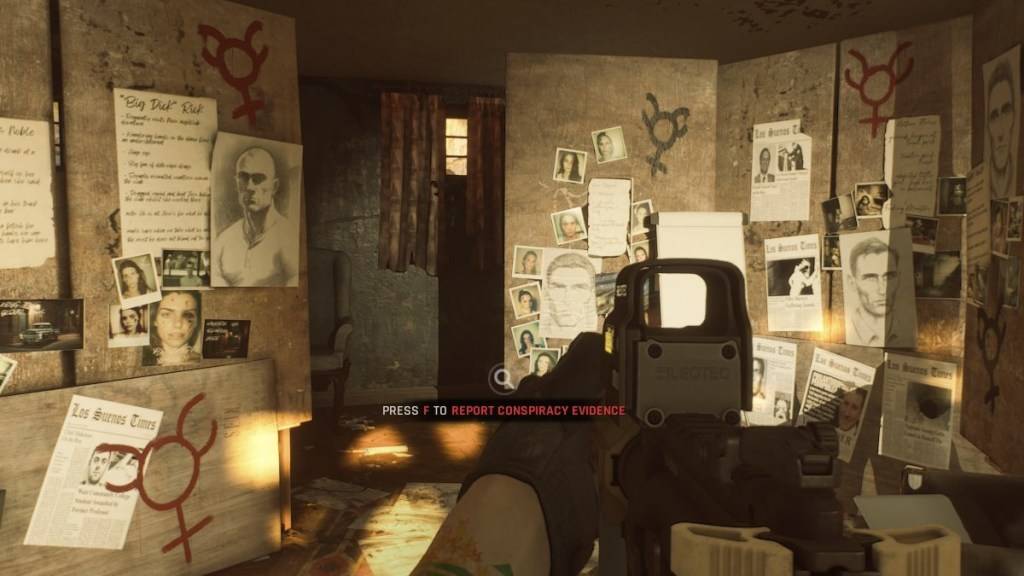
ทำไมต้องลบ mods?
ในขณะที่ mods เสริมสร้างความพร้อมหรือไม่พวกเขายังสามารถทำให้เกิดข้อผิดพลาดข้อบกพร่องและข้อบกพร่อง การกำจัด mod ที่สะอาดมักจะแก้ไขปัญหาเหล่านี้ นอกจากนี้ mods ป้องกันผู้เล่นหลายคนกับเพื่อนที่ไม่ได้ติดตั้ง mods เดียวกัน การลบ mods ช่วยให้มั่นใจได้ถึงความเข้ากันได้และการเล่นเกมที่ราบรื่นขึ้นกับผู้อื่น
พร้อมหรือไม่พร้อมใช้งานบนพีซี








